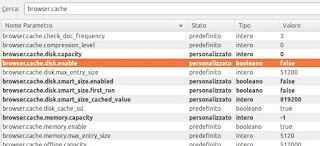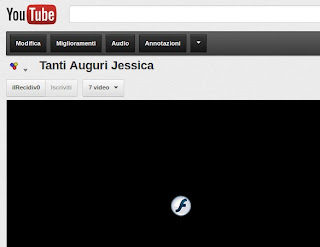6. Bloccare le informazioni di provenienza
Installare l'estensione RefControl per non trasmettere ai siti che si visitano l'indirizzo del sito dal quale siamo venuti.
- Scarica
- Dopo averla installata per attivarla:Strumenti>ComponentiAggiuntivi>Estensioni nella sezione corrispondente a RefControl scegliere Preferenze quindi Modifica e optare per "Contraffai".
7. Salvare la sessione corrente per la visione in un secondo momento
Può capitare di trovarsi con varie schede di navigazione aperte ma di dover interrompere l'uso del computer, si tratta quindi di salvare velocemente le schede per poterle leggere in un secondo momento. Per farlo si possono usare due estensioni: con Gestione Sessioni si può gestire in modo particolareggiato il compito, con Copy Urls Expert è possibile con un clic sulla rispettiva icona copiare tutti gli indirizzi url delle schede aperte e quindi incollarle in un file di testo.
Preferisco usare questa seconda opzione perché non fa cache su disco e torna molto utile quando si vuole salvare la sessione aperta e poterla riaprire in un altro computer: con un clic si copiano tutti gli indirizzi, si incollano in una email che potremo quindi inviare ad un'altra postazione connessa alla rete, oppure in un file di testo da trasferire nel secondo computer.
Preferisco usare questa seconda opzione perché non fa cache su disco e torna molto utile quando si vuole salvare la sessione aperta e poterla riaprire in un altro computer: con un clic si copiano tutti gli indirizzi, si incollano in una email che potremo quindi inviare ad un'altra postazione connessa alla rete, oppure in un file di testo da trasferire nel secondo computer.
- Scarica Session Manager
- Scarica Copy Urls Expert (preferito)
8. Cercare su Wikipedia senza uscire dalla pagina
Installare l'estensione WikiLook che permette, sfruttando Wikipedia, di avere la definizione delle parole evidenziate con il mouse senza bisogno di aprire una nuova scheda o finestra. Basterà premere Ctrl (o Shift) + click tasto destro del mouse.
- Scarica
- Dopo averla installata per impostare l'utilizzo con la lingua italiana andare su: Strumenti>ComponentiAggiuntivi>Estensioni nella sezione corrispondente a WikiLook scegliere Preferenze e impostare come in figura:
Aggiungere il dizionario italiano alla funzione integrata dello spell-check per evitare errori nella scrittura.
10. Vedere canali, video e dirette di Rai.Tv anche su Linux
Installare l'applicazione Rai smooth streaming permette di vedere lo streaming dei canali di Rai.TV senza il plugin Silverlight. Per ulteriori istruzioni rimando al post "Come vedere canali Rai su Ubuntu".